Con la llegada de macOS Catalina en 2019, los de Cupertino introdujeron una función muy interesante: la gestión del estado de la batería. Esta nueva función está pensada mejorar la vida útil de un componente fundamental en los Macbook y que vamos a analizar como gestionarlo correctamente en este post.
Apple siempre se ha caracterizado por presentar productos con una autonomía muy buena, con una duración de sol a sol y la perdurabilidad de las mismas en el tiempo. No obstante, Apple siempre buscar ofrecer la mejor experiencia para sus usuarios, por lo que las últimas actualizaciones de software ha incluido soluciones para seguir cuidando la batería y evitar su envejecimiento en el tiempo. Vamos a ver continuación varias formas de cuidar y gestionar mejor la batería de Apple.
¿Cómo activar la gestión de la batería?
Antes de activar o modificar algunas configuraciones, tienes que irte a panel de Ajustes del sistema, donde se ofrece varios ajustes para ayudarte a mejorar la duración de la batería de tu portátil Mac. Antes de entrar en detalle, una de las formas de mejorar la gestión del estado de la batería de Apple es determinar el porcentaje máximo y mínimo de batería que puede utilizar el equipo. Es decir, puedes determinar que el equipo se cargue a un 80% y se apague cuando le quede un 10-15% de batería. De esta sencilla, alargarás y cuidarás la vida útil del equipo notoriamente.
A continuación, vamos a describir el procedimiento que todo usuario de Mac tiene que realizar para acceder a los ajustes del sistema. Los pasos son los siguientes:
- En el menú Apple () pulsamos en Ajustes del sistema. Si tienes macOS anterior a Ventura, tienes que pulsar a Preferencia del sistema.
- Entramos en Economizador.
- Vemos información genérica de la batería
- Pulsamos en opciones
- Activamos Gestionar la salud de la batería.
- Pulsamos Aceptar.
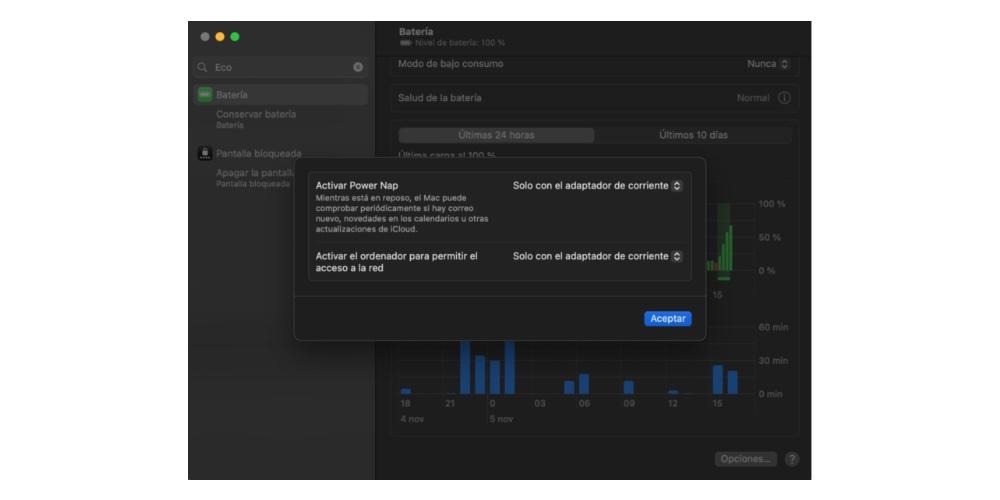
Carga optimizada y Power Nap
La primera opción que consiste en activar la «Carga optimizada», la cual reduce el deterioro de la batería debido a que el Mac aprende de tus hábitos de carga diarios para cargar la batería hasta el 80% y terminar de cargarla antes de que lo desenchufes de la red eléctrica. Esta opción es muy interesante si tienes un trabajo diario donde conectar el Mac a un monitor externo. Con el tiempo, macOS determina que a una determinara hora desactivas el cargador, por lo que un tiempo antes terminará de completar su carga hasta el 100%.
Una segunda opción que es importante desactivar es la opción “Activar Power Nap con alimentación de batería”. Esta configuración evita que el Mac busque correos u otras actualizaciones de iCloud durante la suspensión, lo cual mejora el tiempo de espera. Para equipos muy potencia, una solución muy interesante es activar “Cambiar automáticamente de modalidad de gráficos”. Esta configuración permite que los modelos de MacBook Pro con varios procesadores gráficos cambien automáticamente entre ellos para optimizar la duración de la batería.

Recuerda que la batería de los Mac como de todos los dispositivos electrónicos, se van desgastando con el tiempo, por lo que, progresivamente la batería perderá las capacidades que tenía en los primeros meses de funcionamiento. En la batería de los Mac, ofrece hasta mil ciclos de cargas, a partir de ahí, el valor de estas se reduce considerablemente. Finalmente, los porcentajes que Apple otorga de sus baterías son proporcionales, por lo que lo fundamental son las horas de uso de pantalla y funcionamiento cuando estamos utilizando el Mac.

